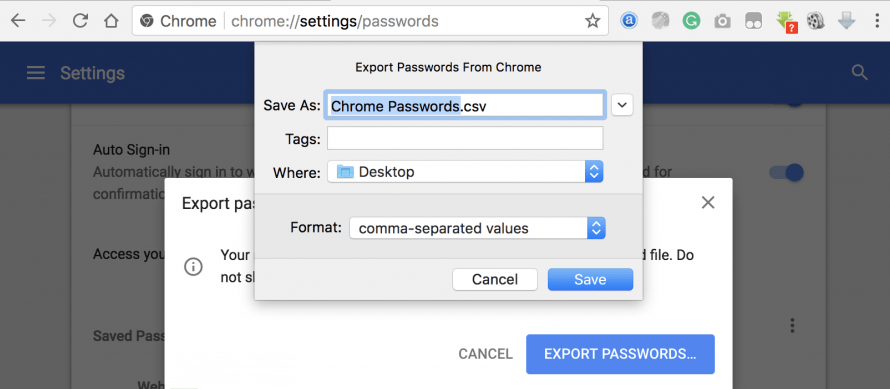Как импортировать пароли из Chrome в Safari Mac?
Узнайте, как импортировать пароли прямо из Google Chrome в браузер Safari на компьютере с macOS. Вы также можете экспортировать пароли из браузера Chrome.
Планируете ли вы перейти с браузера Chrome на Apple Safari? Если это так, то вам также может потребоваться импортировать все ваши пароли, логины и сохраненные закладки, чтобы упростить переход между браузерами.
Программы для Windows, мобильные приложения, игры - ВСЁ БЕСПЛАТНО, в нашем закрытом телеграмм канале - Подписывайтесь:)
Ранее в Safari для Mac не было возможности импортировать основные учетные данные из Chrome в Safari. К счастью, с обновлением macOS Catalina 10.15.4 Apple наконец-то предлагает решение для импорта паролей Chrome непосредственно в Safari. Не только пароли, но вы также можете импортировать историю просмотров и закладки вместе с сохраненными паролями.
После обновления macOS Catalina браузер Safari получил множество захватывающих и потрясающих функций, таких как встроенный языковой перевод, настройка стартовой страницы, пользовательские фоновые изображения и многое другое.
Тем не менее, браузер Chrome достаточно хорош, чтобы обеспечить бесперебойную работу. Но Chrome в некоторых случаях отстает, если сравнивать его с браузером Safari. Следовательно, пользователи предпочитают браузер Safari Chrome.
Если вы тот, кто не знал, как импортировать свои пароли из Chrome в Safari Mac, то вы попали в нужное место. Сегодня у нас есть руководство, в котором вы узнали о переносе ваших ценных данных, особенно паролей, с Chrome на Safari Mac.
Импорт паролей в Safari Mac
Мы можем напрямую импортировать пароли из браузера Google Chrome в Safari, используя встроенную функцию. Никаких файлов экспортировать и импортировать не нужно, все происходит в фоновом режиме.
Прежде чем переходить к шагам, убедитесь, что вы вышли из браузера Google Chrome. Импорт не работает, если на компьютере Mac активен браузер Chrome.
Вот шаги для импорта паролей в браузере Safari:
- Запустите браузер Safari в macOS.
- Щелкните меню «Файл» в строке меню.
- Наведите указатель мыши на параметр «Импортировать из» и выберите Гугл Хром приложение.
 Откроется небольшое окно для выбора импортируемого объекта.
Откроется небольшое окно для выбора импортируемого объекта. - Установите флажок для паролей.

- Нажмите кнопку “Импорт”.
Появится окно Связки ключей. - Введите пароль связки ключей и нажмите кнопку Разрешить.
Теперь вам нужно дождаться завершения импорта. После завершения процесса вы получите сообщение на экране, содержащее информацию о том, сколько паролей было импортировано вместе с любыми другими импортированными данными, такими как закладки и история.

Щелкните ОК, чтобы закрыть диалоговое окно.
Мы успешно импортировали все сохраненные пароли из Google Chrome в браузер Safari, не экспортируя их на локальный компьютер. Вы можете выполнить ту же процедуру для импорта паролей из любого браузера, указанного в меню «Импорт файла».
Экспорт паролей из Chrome Mac
Если вы планируете удалить браузер Google Chrome со своего компьютера Mac, рекомендуется сохранить резервную копию всех паролей. Chrome позволяет экспортировать пароли в формате .CSV в удобочитаемом виде.
Вот шаги для экспорта паролей из браузера Chrome:
- Запустите браузер Chrome на вашем Mac.
- Нажмите на
 для параметра меню и выберите меню Параметры.
для параметра меню и выберите меню Параметры. - Выберите вкладку Пароли под Автозаполнение раздел.
Вы также можете посетить хром: // настройки / пароли в адресной строке, чтобы открыть страницу настроек паролей. - Нажать на
 прямо рядом с сохраненными паролями.
прямо рядом с сохраненными паролями. - Выберите опцию Экспорт.
 Появится файловое окно для сохранения экспорта..
Появится файловое окно для сохранения экспорта.. - Введите имя файла, выберите желаемую папку вывода и нажмите кнопку «Сохранить».

Это позволит экспортировать пароли из Google Chrome на локальный компьютер с расширением файла .CSV. Вы можете использовать простой режим предварительного просмотра в macOS для просмотра пароля. Вы также можете открыть файл Chrome Passwords.csv в любом приложении для работы с электронными таблицами.
Итог: импорт паролей из Chrome в Safari
Импортировать пароли из Chrome в браузер Safari довольно просто благодаря встроенной функции. Возможно, вы также можете использовать ту же процедуру для импорта избранного, данных автозаполнения, истории поиска, закладок и многого другого из любых других браузеров, таких как Firefox или Opera.
Есть много причин, по которым люди хотят перейти с Chrome на Safari из-за недавних улучшений производительности и конфиденциальности. Одно из недавних дополнений, Отчет о конфиденциальности в Safari, созданный на основе Intelligent Tracking Prevention (ITP), – отличная функция, которая мне очень нравится.
Это все, что у нас есть для вас по импорту учетных данных пароля из Chrome в Safari на компьютере Mac. Надеемся, это руководство вам помогло. Если вам не удается импортировать пароли из Chrome в Safari, сообщите нам об этом в разделе комментариев.
Наконец, вот рекомендуемые веб-браузеры для вашего компьютера и мобильного телефона, которые вам стоит попробовать.
Программы для Windows, мобильные приложения, игры - ВСЁ БЕСПЛАТНО, в нашем закрытом телеграмм канале - Подписывайтесь:)

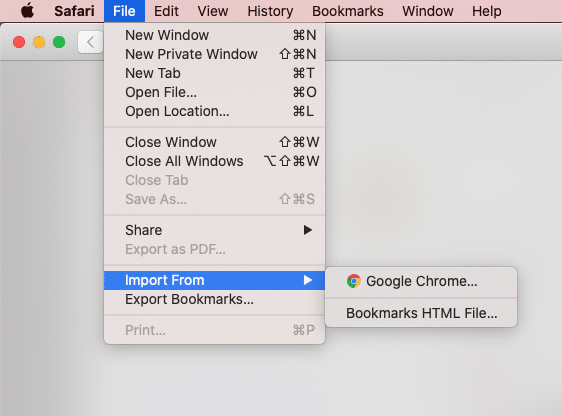 Откроется небольшое окно для выбора импортируемого объекта.
Откроется небольшое окно для выбора импортируемого объекта.
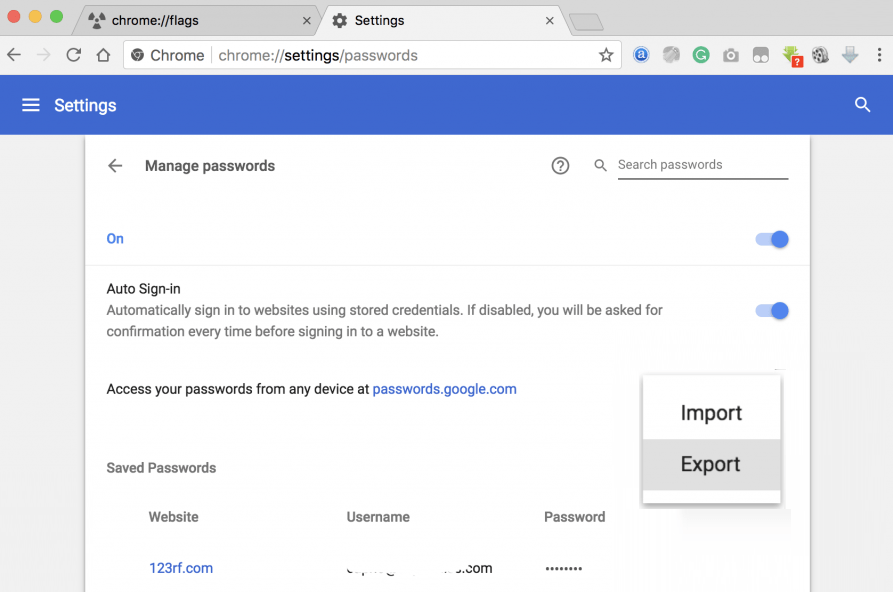 Появится файловое окно для сохранения экспорта..
Появится файловое окно для сохранения экспорта..